Содержание
- 1 Графические настройки PUBG ( Display Settings )
- 2 Настройки управления в PUBG
- 3 Примеры настроек PRO игроков PUBG
- 4 Как разрешение экрана влияет на производительность игры
- 5 Что же делает динамическое разрешение
- 6 Как включить счетчик FPS и информацию о динамическом разрешении в игре
- 7 Больше статей
- 8 Плюсы и минусы растянутого экрана
- 9 Как поставить 1728х1080 в pubg
Небольшое руководство для активных игроков в PUBG, которые хотят найти наилучший баланс в производительности игры и удобства управления. Взяв лучших профессиональных игроков PUBG и протестировав их настройки, мы разберем все: от чувствительности мыши до визуальных настроек в игре, которые помогут вам получить преимущество над другими игроками.
Графические настройки PUBG ( Display Settings )
Display Mode – Установите в полноэкранный режим. Это даст вам наибольшее количество кадров в секунду.
FPP Camera FOV – Эта настройка PUBG установлена на 90 по умолчанию. Увеличение FOV до 103 даст вам более широкое поле зрения в режиме от первого лица с небольшим влиянием на производительность. Вы будете иметь преимущество в том, что вам будет легче обнаруживать противников в периферийном зрении, поэтому определенно увеличьте FOV.
In-Game FPS Limit – Чем больше кадров, тем лучше, так что установите «неограниченное». ( unlimited )
Smoothed Framerate – Это другая версия V-Sync. Включение этого параметра приведет к задержке ввода, которую нужно избежать любой ценой. Выключите эту настройку.
Screen Scale – Этот параметр отобразит игру в более высоком разрешении, но в результате вы снизите частоту кадров. Мы рекомендуем сохранять это значение равным 100, чтобы оно соответствовало исходному разрешению вашего монитора и не стоило вам никаких потерянных кадров в секунду. Если вы играете с разрешением 1080p или 1440p, то эти разрешения должны выглядеть на 100 процентов.
Anti-Aliasing – Параметр «Сглаживание» предназначен для того, чтобы объекты в PUBG выглядели более плавными с меньшим эффектом «угловатости», что делает игру более привлекательной. Наша рекомендация для идеальных настроек PUBG – установить сглаживание на средний уровень. Объекты могут начать выглядеть размытыми, если сглаживание установлено выше среднего и может выглядеть немного неровным и непривлекательным, когда установлено ниже. Ставьте этот параметр ниже среднего, только когда вам необходимо еще больше сохранить кадры.
Post-Processing – Это касается прежде всего световых эффектов. Хотя игра визуально выглядит лучше, она также сильно влияет на частоту кадров. Установите для этого параметра значение Low (Низкий). Увеличение значения параметра «постобработки» также может затруднить обнаружение противников, когда они прячутся в темных местах.
Shadows – В прошлом тени от других игроков не отображались при значении Very Low и Low, однако в 2019 тени от игроков есть. Тени не только отнимают много вычислительной мощности и снижают частоту кадров, но затрудняют видимость в темных зданиях. Мы рекомендуем держать тени на очень низком уровне ( Very Low ). Это даст вам более высокий fps, в то же время позволяя вам видеть тени других игроков.
Textures – одна из самых полезных настроек в этом списке, потому что она влияет на обнаружение противников. С текстурами, настроенными на средние значение ( Medium ), игроки будут выглядеть более четкими и детализированными. Например вам будет легче распознать камуфлированный шлем среди текстур ландшафта. Мы рекомендуем установить средний уровень, так как это обеспечит хороший баланс видимости и производительности. Если у вас есть более мощный компьютер, не стесняйтесь увеличивать ее значение до высокой или даже ультра.
Effects – Это довольно бесполезная настройка, определяющая качество взрывов и дыма. Мы рекомендуем установить это значение на очень низкое ( Very Low ), что обеспечит стабильность ваших кадров.
Foliage – Установите это на очень низкий ( Very Low ). Все, что делает этот параметр на более высоких уровнях – это делает листву красивее и полнее, что обходится вам в fps и может затруднить обнаружение игроков, которые прячутся в траве.
View Distance – данный параметр влияет только на расстояние, на котором отображается объект в ландшафте и не влияет на отображение транспортных средств или игроков. Этот параметр оказывает довольно слабое влияние на вашу систему. Рекомендуемое значение для параметра «Low», но если вы имеете запас в fps, не стесняйтесь увеличить значение для получения преимущества в выборе позиций и обнаружении укрытий на дальних дистанциях.
V-Sync – синхронизация кадровой частоты в компьютерной игре с частотой вертикальной развёртки монитора. Включайте его только в том случае, если у вас разрыв экрана.
Motion Blur – Выключаем. Размытие в движении только ухудшает видимость и не дает никаких преимуществ.
Sharpen – Это заставляет все в игровом мире выглядеть острее. При включенной настройке нет заметных различий в FPS, так что в основном это личные предпочтения. Если вам нравится внешний вид игры с включенной резкостью, то обязательно включите ее.
Вот в общем как должны выглядеть ваши графические настройки в pubg.
Настройки управления в PUBG
Мышь DPI ( чувствительность ) для PUBG
Когда дело доходит до чувствительности мыши, то 82% профессионалов используют DPI (точек на дюйм) 800 или ниже. Эти плюсы примерно равномерно распределены между 400 DPI и 800 DPI. Причина этого заключается в том, что большинство профессиональных игроков PUBG имеют историю CS:GO и других подобных FPS-шутеров и уже развили свою мышечную память вокруг этих настроек DPI.
DPI, который вы выберете, в первую очередь будет зависеть от ваших личных предпочтений, но мы не рекомендуем понимать свой уровень уровень. Но помните о том, что нет никакого преимущества в использовании DPI при скорости свыше 1600.
Внутриигровая чувствительность PUBG
У нас есть средние настройки чувствительности при стрельбе и прицеливании, используемые профессиональными игроками PUBG. PUBG по умолчанию имеет на все эти значения 50. Следующие настройки хорошо используются, однако настройки чувствительности в игре будут зависеть от ваших личных предпочтений.
Большинство профессионалов снижают свою чувствительность при прицеливании. Более низкая чувствительность дает им немного больше точности при дальних дистанциях. Идея найти правильную чувствительность заключаться в том, чтобы найти баланс между осмотр окружения в зуме, в то же время сохраняя контроль во время стрельбы.
- Average Sensitivity: 43
Примеры настроек PRO игроков PUBG
ADOUZ1E
UBAH
‘>
BREAK
В настройках графики PUBG Lite можно обнаружить пункт «Динамическое разрешение», который можно включить или выключить. Эта опция нужна для повышения FPS в игре. Сразу под пунктом «Динамическое разрешение» есть пункт «Динамическое разрешение цель ФПС», в котором можно настроить целевой показатель фреймрейта – например, 60.
Когда количество кадров в секунду будет падать ниже этой отметки, игра автоматически будет понижать разрешение экрана, чтобы снизить нагрузку на видеокарту и, таким образом, поднять FPS до нужного уровня. Чтобы понять, как это работает, разберемся подробнее.
Как разрешение экрана влияет на производительность игры
Как вы знаете, экран компьютера состоит из пикселей, а его разрешение – это количество пикселей по горизонтали, умноженное на количество пикселей по вертикали. За отрисовку каждого пикселя отвечает видеоадаптер компьютера. Соответственно, чем больше пикселей, тем больше нагрузка на систему.
Уменьшив разрешение экрана в игре, можно добиться двукратного, а то и трехкратного прироста производительности видеокарты. Давайте разберем на примере.
- Допустим, у вас Full HD монитор с разрешением 1920 x 1080 пикселей. Если перемножить эти цифры, то получится 2`073`600 – это то количество пикселей, которое приходится обрабатывать видеокарте.
- Если при этом понизить разрешение игры до HD разрешения 1280 x 720, количество пикселей снизится до 921`600 – более чем в 2 раза.
Это легко проверить на практике. Тестовая конфигурация:
- Ryzen 3 (4 ядра, 3.5 GHz) со встроенной видеокартой Vega 8 (1 Gb),
- 8 Gb оперативной памяти DDR4,
- SSD диск,
- Монитор 1920×1080.
FPS на тренировочном полигоне в FULL HD (1920 x 1080) – 40-45 кадров в секунду.
Но если нажать Alt + Enter и перевести игру в оконный режим с разрешением 1280 x 720, ФПС тут же взлетает до комфортных 70-75 кадров. Правда, теперь игра в маленьком окошке.
Однако, если зайти в настройки, выставить режим отображения «Полный экран», а разрешение оставить уменьшенным 1280 x 720, игра растянется на весь монитор и станет немного мыльной, но мы будет наблюдать ровно тот же эффект прироста производительности.
Отмечу, что при разрешении экрана 1280×720, даже если игра будет растянута на весь экран 1920×1080, снятый скриншот все равно будет иметь разрешение 1280×720.
Что же делает динамическое разрешение
Как вы уже поняли, чем ниже разрешение экрана в игре, тем быстрее она работает, поскольку уменьшается количество пикселей, которые нужно обсчитать видеокарте.
Динамическое разрешение – это функция, которая автоматически меняет разрешение экрана прямо в бою, ориентируясь на опцию «Динамическое разрешение цель ФПС». Если целевой показатель FPS в PUBG Lite установлен в 60, то каждый раз, когда количество кадров в секунду будет проседать ниже этого значения, игра мгновенно будет менять разрешение экрана, чтобы поднять фреймрейт до требуемого уровня.
Игроки не очень любят эту опцию, потому что при пониженном разрешении, да еще и на минимальных настройках PUBG Lite выглядит просто отвратно. Тем не менее, если в приоритете именно производительность игры, динамическое разрешение – именно то, что вам нужно. Эта опция не допустит фризов и падения ФПС ниже комфортного уровня. Зато полностью убьет графику, из-за чего PUBG Lite 2019-го года выпуска станет визуально похож на игры из начала 2000-х ? .
Как включить счетчик FPS и информацию о динамическом разрешении в игре
- Перейдите в настройки в подраздел «Игровой процесс».
- Включите опции «Информация о динамическом разрешении» и «Информация о FPS».
- Также включите опцию «Динамическое разрешение» в вкладке «Графика» (целевой показатель FPS установите 60). Если ее не включить, то и информацию о динамическом разрешении вы не увидите.
После этого в левой части экрана появятся два информера: FPS и Dynamic Resolution.
Проценты следует понимать как уменьшенное количество пикселей, которое будет обрабатывать видеокарта. Например, если указано 90%, значит в данный момент разрешение игры уменьшено до 90% от обычного, а видеокарта прорисовывает только 90% пикселей, получив прирост производительности в 10%.
Больше статей
Многие игроки в PUBG задают один и тот же вопрос: «как же сделать разрешение игры 1728х1080, чтобы изображение было растянутым?» Это на самом деле не просто, т.к. в стандартных настройках игры такого разрешения вы не встретите, а непосредственные манипуляции нужно проводить в настройках видеокарты.
Плюсы и минусы растянутого экрана
Растянутый экран в PUBG – обладает своими плюсами и минусами, как и в любой другой стрелялке. Главная причина такого выбора – привычка многие профессионалы игроки в PUBG играют с растянутом разрешением. Это: Bestoloch, xmpl, Ubah и др.
Поэтому давайте разберем плюсы и минусы такого разрешения.
Плюсы:
- Т.к. растягивается общее изображение, то немного растягиваются и модельки персонажей врагов, соответственно и попасть в них будет легче (или, по крайней мере, вам так кажется и именно так реагирует человеческий мозг).
- Более плавное движение прицела по экрану.
Минусы:
Единственным минусом можно назвать то, что вы будете меньше видеть на большое расстояние, из-за меньшего количества пикселей на экране. Но опять же – мышка вам на что? Крутитесь, высматривайте и убивайте.
А вообще – разрешение 1728х1080 – это дело вкуса и привычки. Мы уже начали о том, что профессиональные и pubg’еры играют на таком разрешении, имея отличные мониторы как дома, так и на турнирах. А все она – привычка и ее удобства.
Как поставить 1728х1080 в pubg
Мы уже сказали выше, что в стандартных настройках игры такого разрешения не существует.
У нас оно есть, т.к. мы уже настроили нашу видеокарту, а отменять все обратно – было бы глупым. В общем – сейчас мы научим и вас, как правильно настроить свою видеокарту, для получения растянутого изображения в PUBG.
Первое, что нужно сделать – это кликнуть правой кнопкой мышки на рабочий стол и найти пункт «Панель управления NVIDIA». Выбирайте этот пункт.
У вас откроется таблица с настройками. Вам будут нужны настройки дисплея, а конкретно – «изменения разрешения». Кликаете на него.
У вас откроется таблица с изменением разрешения. Вам будет нужен 2 пункт, где нужно будет выбрать разрешение, но выбираете не существующие, а жмете «настройки».
Ничего не трогаете, но внизу открывшейся таблицы есть пункт «создать пользовательское разрешение».
Выбираете пиксели по горизонтали и набираете 1728, а пиксели по вертикали – 1080, частота обновления – 144. И нажимаете кнопку «тест».
У вас выскочит такая вот табличка:
Нажимаете «да».
У вас появилось ваше пользовательское разрешение, в открывшейся табличке нажимаете OK.
Все закрываете, где надо – сохраняете. Заходите в PUBG и его настройки видео. Заходите в пункт разрешения, где у вас появится нужное.
Все, дорогие читатели. Теперь вы умеете самостоятельно настраивать разрешение для более удобной игры в PUBG, удачи и побольше вам ТОП 1.
Используемые источники:
- https://gamecaste.ru/pubg-best-settings-2019.html
- https://mmogamesbase.ru/articles/dinamicheskoe-razreshenie-v-pubg-lite.html
- https://pubgclub.ru/kak-sdelat-razreshenie-1728×1080-pubg-kak-rastjanut-jekran-v-pubg/
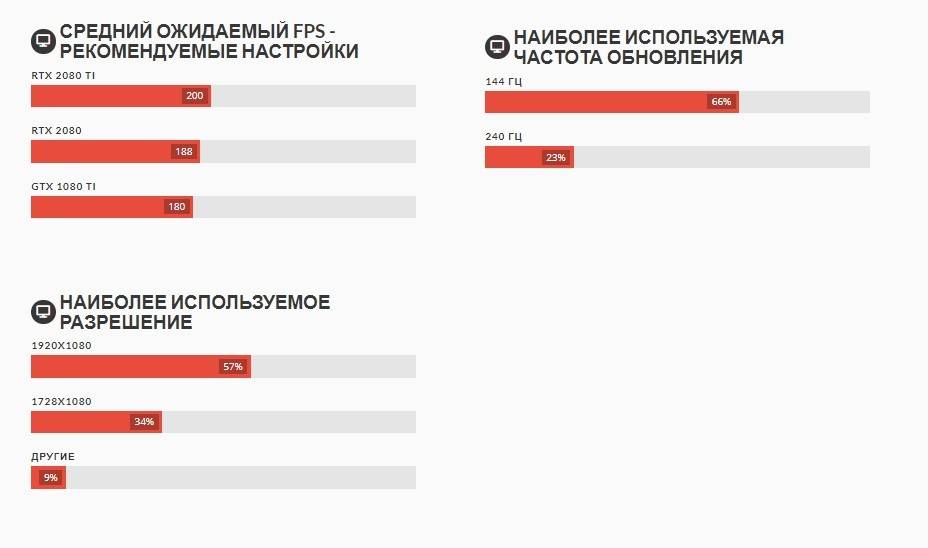






 Playerunknowns Battlegrounds: Можно ли играть на джойстике/геймпаде в PUBG Mobile и как его подключить?
Playerunknowns Battlegrounds: Можно ли играть на джойстике/геймпаде в PUBG Mobile и как его подключить?




 Как повысить FPS в PUBG LITE
Как повысить FPS в PUBG LITE

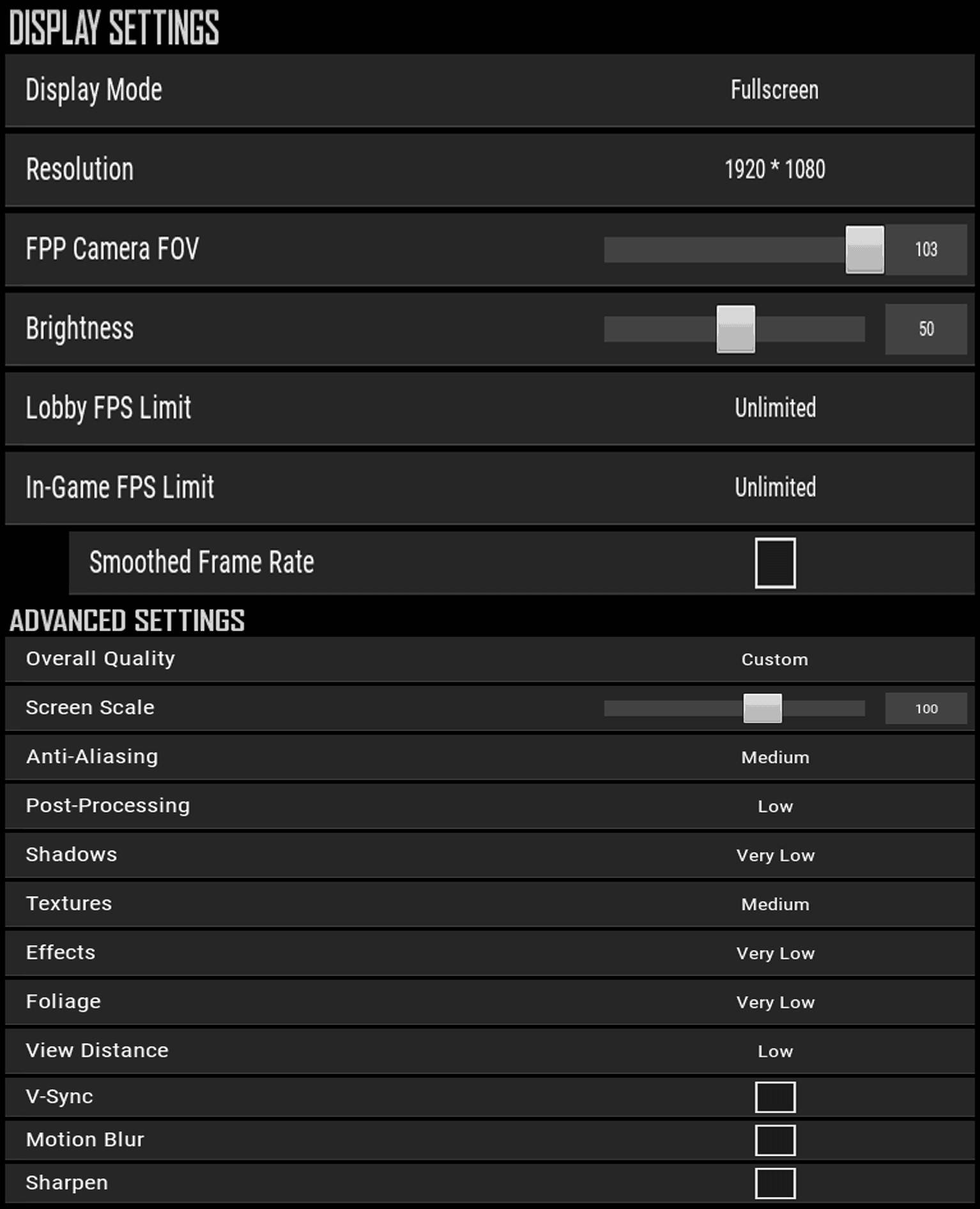
 Playerunknowns Battlegrounds: Настройки графики PUBG как у Макатао, а еще мышь и DPI: что же на «Вэри лоу»?
Playerunknowns Battlegrounds: Настройки графики PUBG как у Макатао, а еще мышь и DPI: что же на «Вэри лоу»?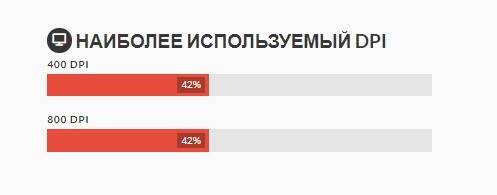

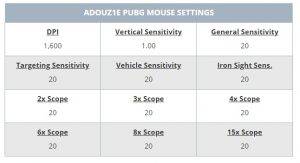
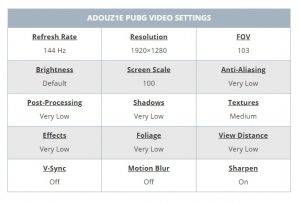
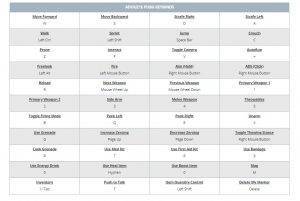

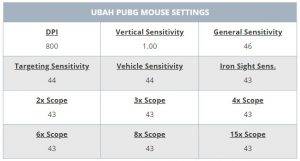
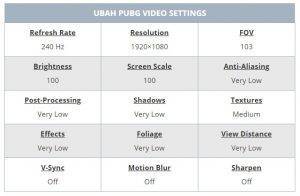
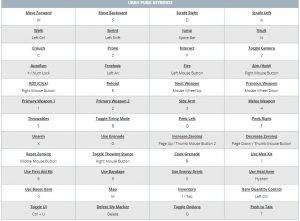

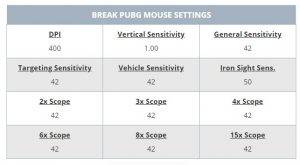
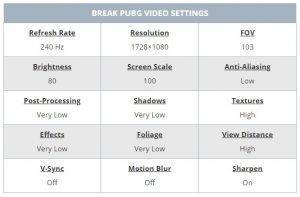
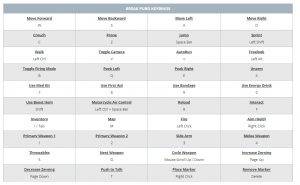


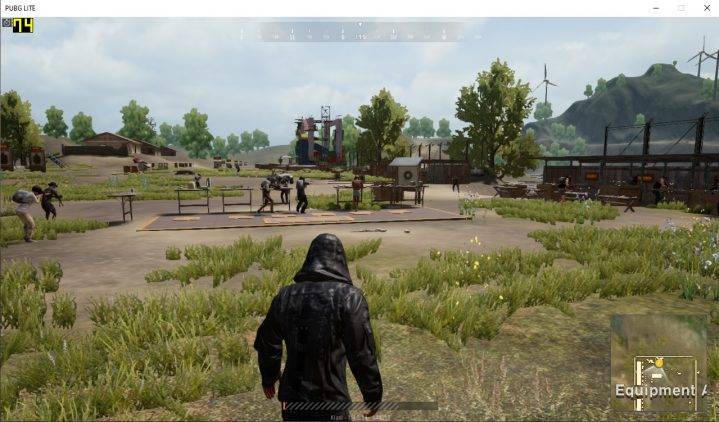
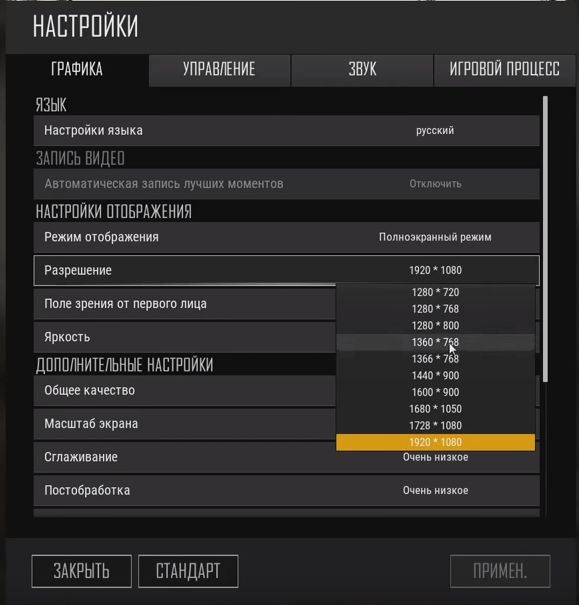
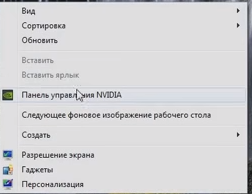

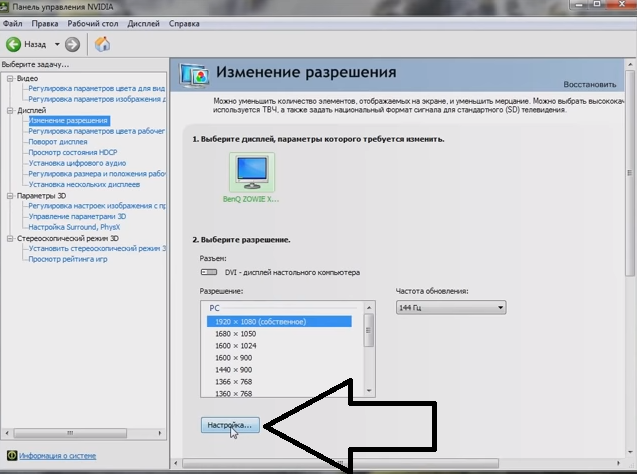
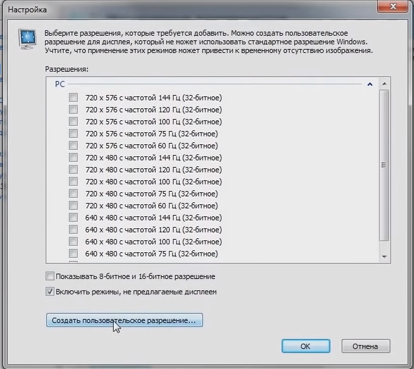


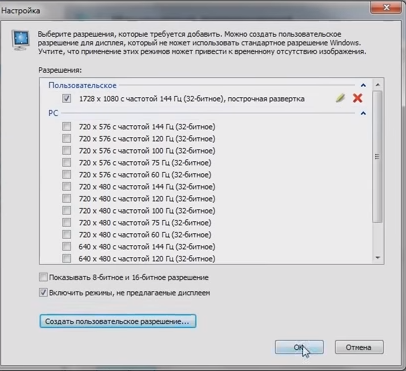
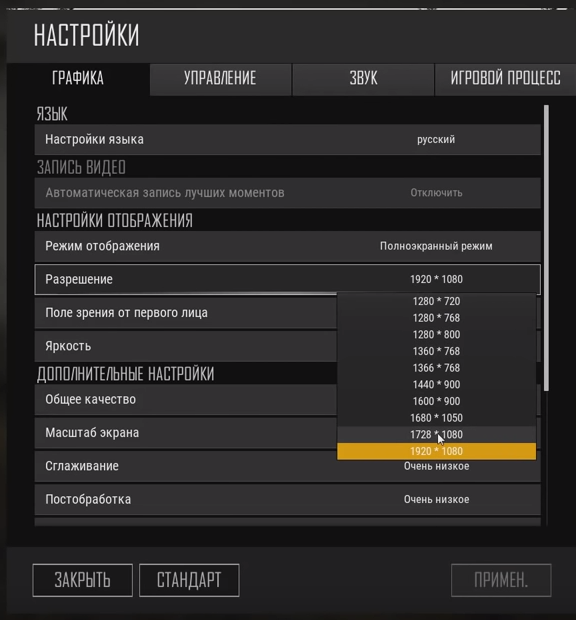


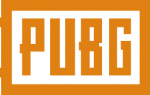 Настройки Shroud в PUBG
Настройки Shroud в PUBG Pubg Mobile Клавиатура и мышка, геймпад / Настройка Octopus
Pubg Mobile Клавиатура и мышка, геймпад / Настройка Octopus Как использовать автоприцел в PUBG Mobile
Как использовать автоприцел в PUBG Mobile Все о гироскопе в PUBG Mobile
Все о гироскопе в PUBG Mobile